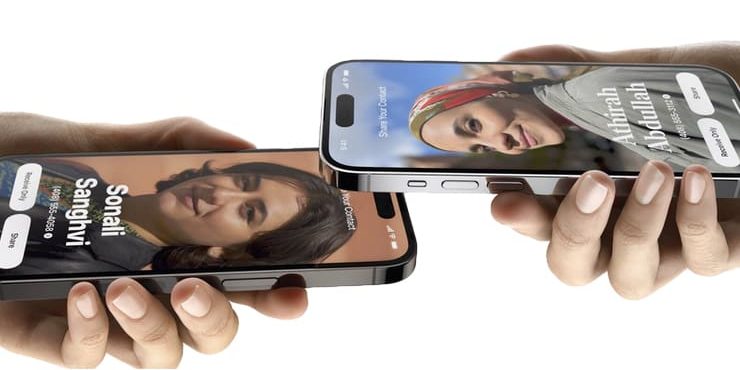На WWDC 2023 был представлен очередной крупный выпуск программного обеспечения для iPhone, получивший название iOS 17 (подробный обзор). Конечно же, эта система получила много новых функций. Одной из них стало значительное обновление AirDrop, которое позволяет вам легко делиться контактной информацией (в том числе, появившемся в iOS 17 контактным постером). Эта функция называется NameDrop.
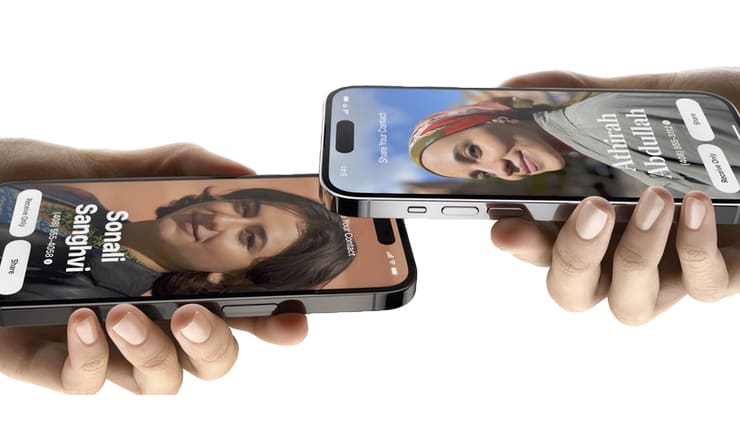
💚 ПО ТЕМЕ: Как сделать Яндекс поиском на iPhone или iPad по умолчанию.
Содержание статьи
- 1 Что такое NameDrop?
- 2 Какие устройства совместимы с NameDrop?
- 3 Принцип работы NameDrop?
- 4 Как включить NameDrop?
- 5 Как в iOS 17 работать с NameDrop?
- 6 Что может передавать NameDrop?
- 7 Как делиться несколькими контактами с помощью NameDrop?
- 8 Как можно отменить NameDrop?
- 9 Как можно полностью отключить NameDrop?
- 10 Что делать, если NameDrop на работает между двумя iPhone?
- 11 NameDrop — это будущее и настоящее
Что такое NameDrop?
NameDrop — это удобный инструмент, который предназначен для упрощения процесса обмена контактами между устройствами Apple. Эта функция отбрасывает необходимость вручную вводить ваши данные или передавать их через сторонние приложения. Самое приятное то, что, поскольку он интегрирован в AirDrop, это работает мгновенно.
💚 ПО ТЕМЕ: «Чёрный список» на iPhone и всё о блокировке контактов.
Какие устройства совместимы с NameDrop?
Для того, чтобы воспользоваться этой полезной функцией вам понадобится iPhone XR или более свежая модель смартфона Apple. В качестве операционной системы должна быть установлена iOS 17 или ее более поздние релизы.
Практически нет сомнений в том, что со временем Apple распространит эту функцию и на свою умные часы: Apple Watch SE, Apple Watch Series 6, Apple Watch Ultra и последующие модели. Но на них должна быть установлена как минимум watchOS 10.1 или последующие версии системы. А вот на Mac и iPad ожидать NameDrop не стоит. Не будет эта функция работать и с телефонами с Android, так как она является эксклюзивом iOS.
💚 ПО ТЕМЕ: Для чего нужен сканер LIDAR (Лидар) в iPhone и iPad Pro и что это такое?
Принцип работы NameDrop?
Чтобы эта функция себя проявила, вам потребуется взять пару iPhone и поднести их достаточно близко к другу. После этого находящиеся в устройствах чипы NFC соединятся друг с другом. Пользователи получат возможность получать контакты друг друга или поделиться своими.
То есть фактически у них есть возможность выбора одного из двух вариантов:
- Только получить. Получение карточки контакта с другого iPhone.
- Поделиться. Получение карточки контакта с другого iPhone и поделиться своей собственной.
💚 ПО ТЕМЕ: Что можно делать с USB-C портом на iPhone 15 и iPhone 15 Pro?
Как включить NameDrop?
Тут тоже никаких особенных сложностей нет. Более того, функция эта уже активирована по умолчанию на всех устройствах с установленной iOS 17. В будущих релизах системы ситуация едва ли изменится. Но можно убедиться в активности функции. Вам надо на iPhone попасть в меню Настройки → Основные → AirDrop и убедиться во включенной опции «Сближение устройств».
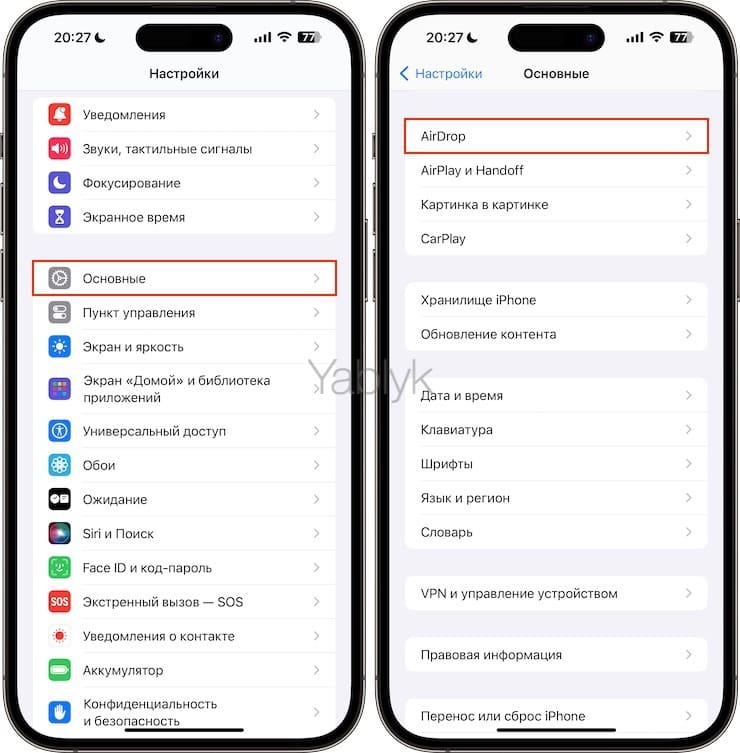
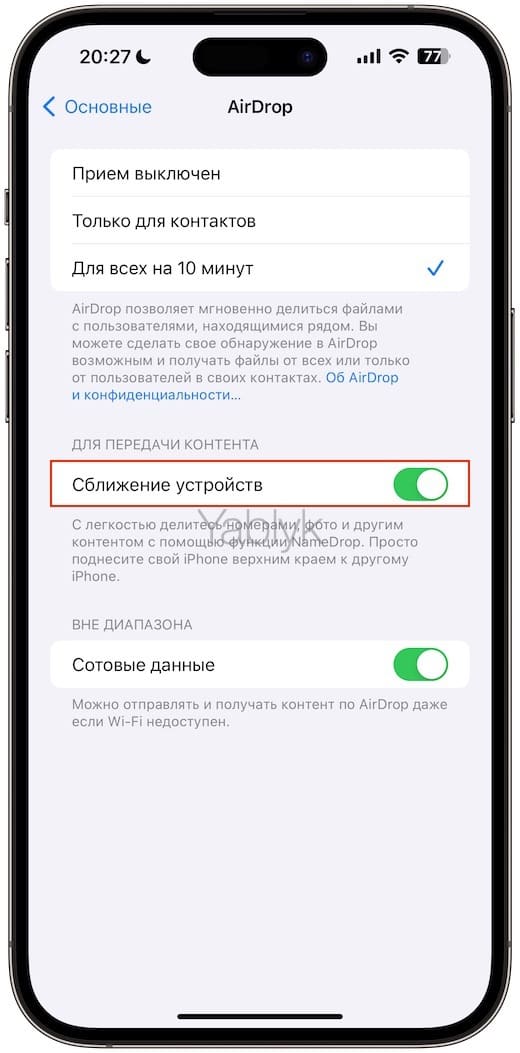
💚 ПО ТЕМЕ: Киноэффект в камере iPhone: как снимать видео в кинематографическом режиме?
Как в iOS 17 работать с NameDrop?
1. Работа этой функции требует активных Wi-Fi и Bluetooth на iPhone обоих пользователей. Включите эти сетевые технологии.
2. Оба телефона должны быть разблокированы, возможно, для этого придется задействовать FaceID или ввести пароль.
3. Теперь надо максимально близко поднести верхнюю часть одного iPhone к верхней части другого iPhone.
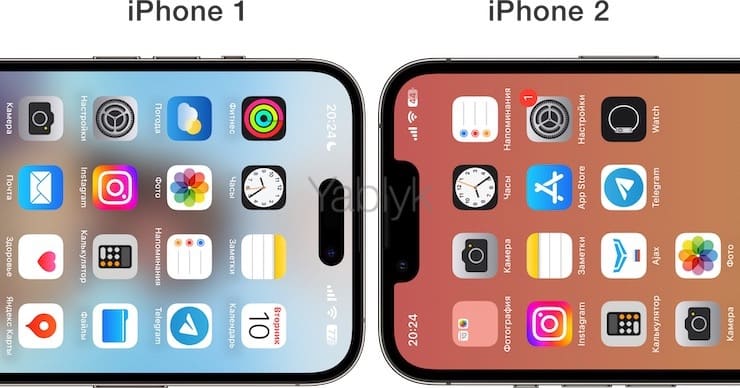
4. Устройства тактильной обратной связью и звуковым сигналом сообщат о соединении друг с другом. На экране же запульсирует анимация. После этого на смартфонах появится экран «Доступ к карточке контакта». Теперь iPhone можно уже убрать друг от друга и не держать так близко.
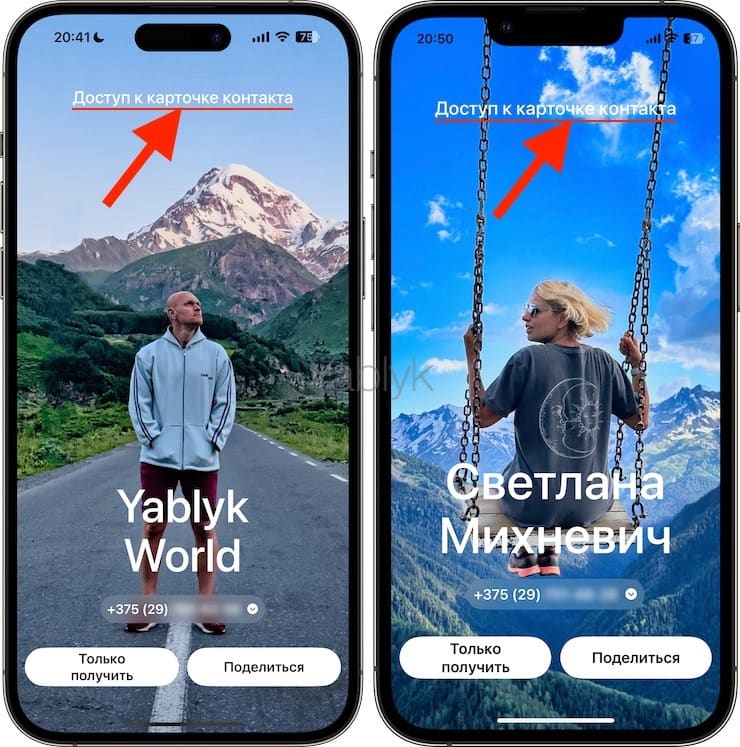
5. На этом шаге надо нажать пальцем на номер телефона пользователя или его электронную почту, что написаны ниже имени на экране обмена. Теперь выберите, какой информацией вы хотите поделиться. iPhone может хранить несколько ваших номеров телефона, но обменяться вы можете захотеть лишь одним. Пальцем необходимо нажать на нужные позиции в списке ваших контактов.
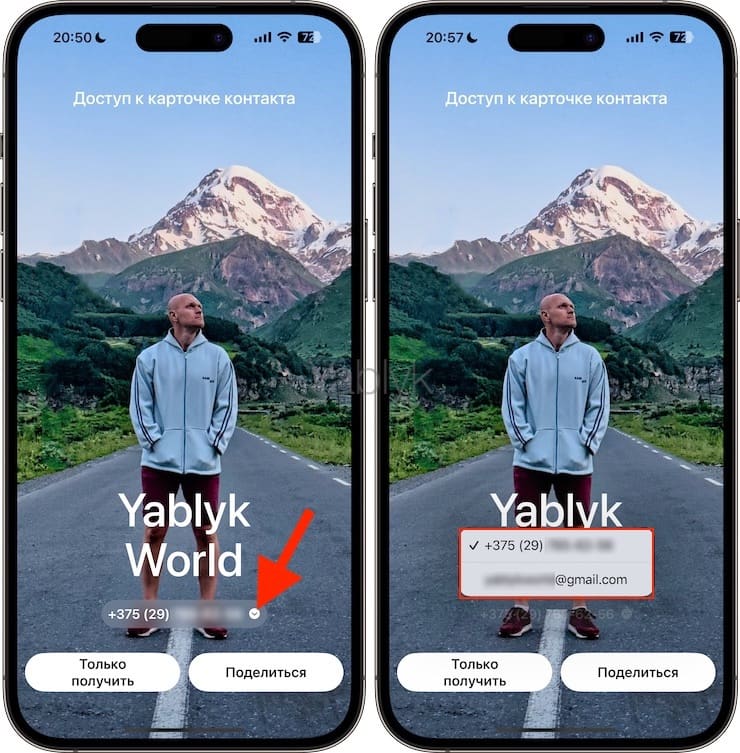
6. После этого, собственно, и происходит выбор варианта обмена. Если выбрать «Только получить», то вы не будете отдавать свои данные, но получите при этом чужие контакты. В таком случае вторая сторона должна на своем iPhone выбрать вариант «Поделиться».
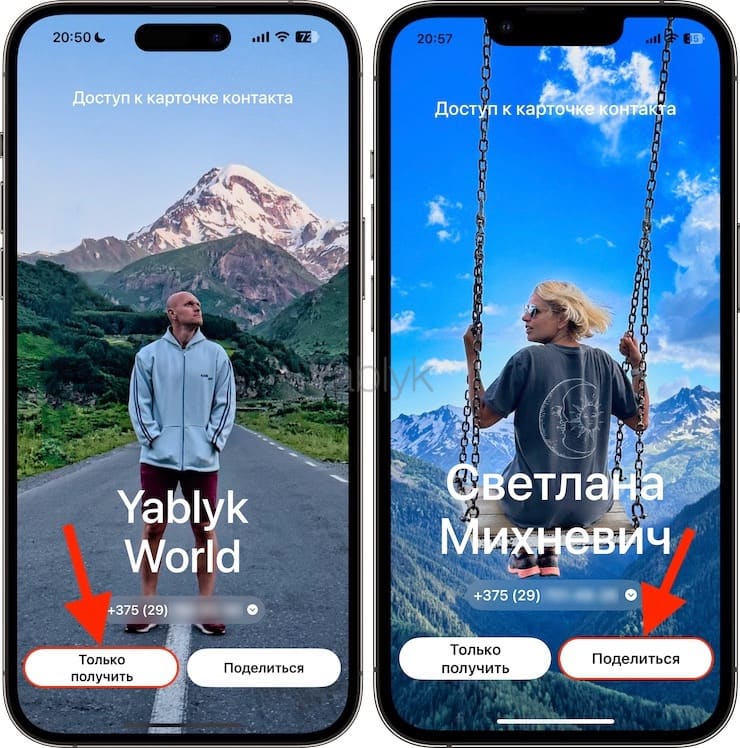
Если же выбрать второй вариант, «Поделиться», то в случае аналогичного выбора второй стороной оба человека получат контакты друг друга.
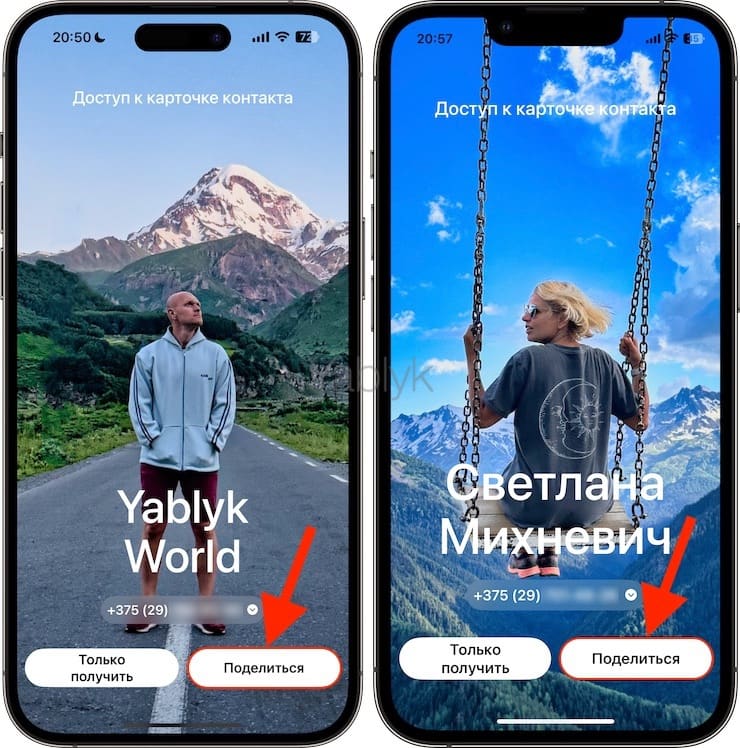
7. После окончания работы функции и обмена контактами надо лишь нажать «Готово». А полученную информацию можно и изменить, для этого надо нажать «Править». А дальше в карточке вашего нового знакомого можно исправить его имя или дописать какие-то данные и только тогда уже сохранять на телефон.
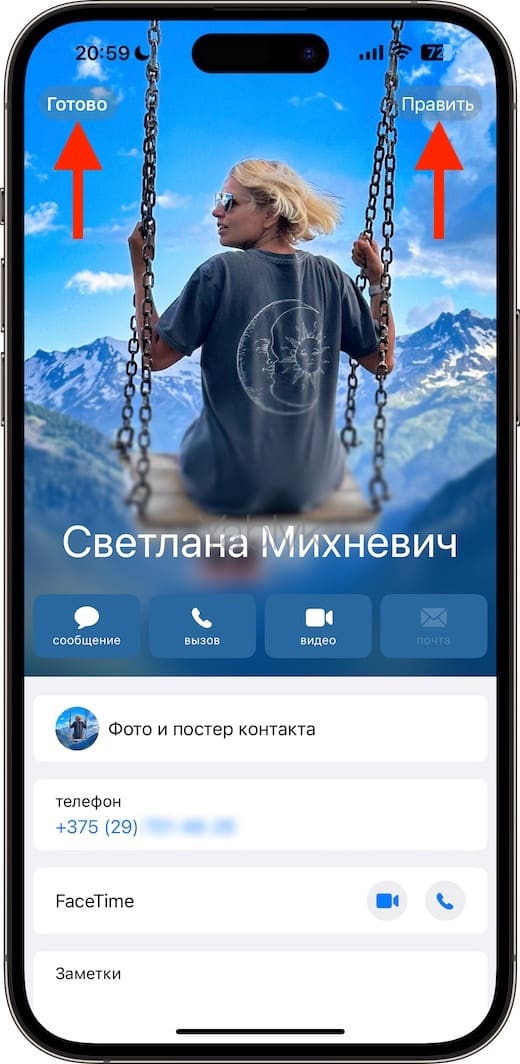
8. Вот и все – работа сделана! Информация о вашем новом знакомом теперь будет находиться в приложении «Контакты». Также ее можно будет найти в приложении «Телефон» на вкладке «Контакты».
Это выглядит так просто и не требует лишних слов. Все, что вам нужно — это iOS 17. Функция NameDrop на iOS 17 работает как между iPhone, так и с Apple Watch. Она действительно сильно упрощает обмен контактной информацией между устройствами.
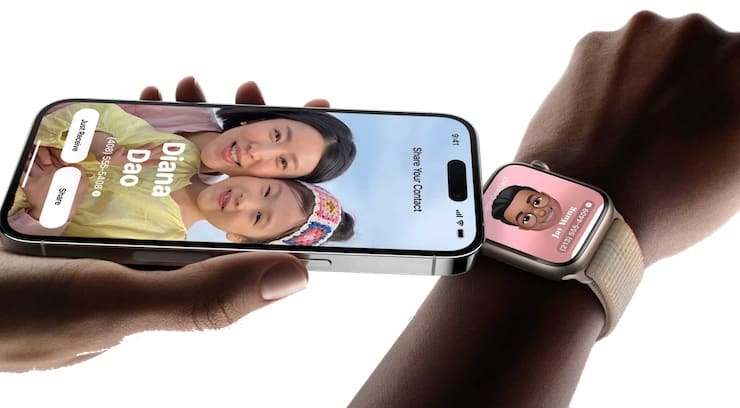
💚 ПО ТЕМЕ: Исчезающие сообщения в WhatsApp: как отправлять.
Что может передавать NameDrop?
Целью передачи в NameDrop является хранимая в карточке абонента информация. Сама она представлена в разделе «Моя карточка» в самом верху «Контактов». И вот эти-то данные предполагается дать другому человеку. Ваш iPhone может передать номером телефона владельца, его электронный адрес и картинку-постера контакта. А вот реальным адресом, ссылками на профили социальных сетей, аккаунтами в мессенджерах, хранимыми адресами сайтов, предпочтениями и прочим, хранимым в «Моей карточке», не получится обменяться.
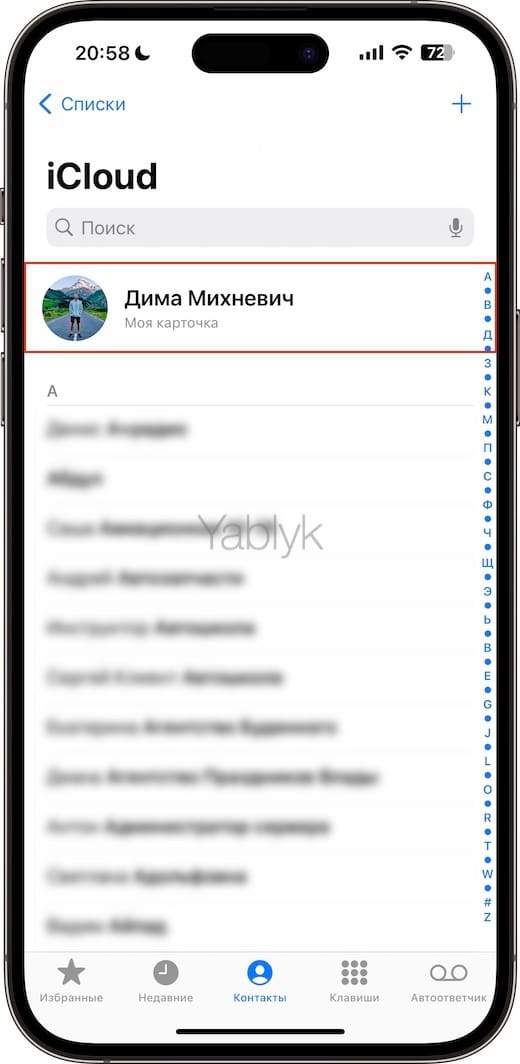
💚 ПО ТЕМЕ: Режим «Экшн» в камере iPhone: для чего нужен и как пользоваться?
Как делиться несколькими контактами с помощью NameDrop?
К сожалению, функция не предполагает обмена несколькими контактами в ходе одной сессии. После того, как будет сделано соединение, придется выбрать, какая часть данных будет доступна к обмену: номер телефона или email. При этом выбрать и то, и то или более одного номера телефона с последующим обменом в ходе сессии NameDrop не получится.
Выход есть в повторении сессии. Для этого снова надо будет расположить близко друг к другу пару iPhone и начать сеанс NameDrop. И уже в нем можно будет отдать другой свой номер телефона или электронную почту. Вот только такой подход чреват появлением записей-дублей в списке контактов. Дело в том, что NameDrop не предназначен для обновления уже существующих контактов, а в ходе обмена создаются новые. Но бороться с дублями несложно – iPhone позволяет удалять их или объединять с другими контактами.
💚 ПО ТЕМЕ: Как скрывать (прятать) фото или видео на iPhone или iPad.
Как можно отменить NameDrop?
Если вдруг вы решили перестать пользоваться NameDrop, то надо просто отодвинуть ваш iPhone от другого iPhone, не дожидаясь окончания обмена контактами. А если сеанс все же успел завершиться, то придется зайти в приложение «Контакты», отыскать там появившуюся в ходе последней сессии NameDrop запись и удалить ее.
💚 ПО ТЕМЕ: Какой iPhone лучше держит батарею? Сравнение времени автономной работы всех актуальных iPhone.
Как можно полностью отключить NameDrop?
И хотя NameDrop абсолютно безопасен, так как не работает на заблокированном iPhone и без явного согласия на обмен пользователя, вы можете захотеть отключить эту функцию. Пусть и безосновательно, но некоторые люди боятся, что кто-то поднесет к iPhone некое устройство и считает такую информацию, как номер телефона или email. Ради спокойствия можно просто отключить NameDrop. Для этого перейдите в меню Настройки → Основные → AirDrop и деактивируйте опцию «Сближение устройств». После этого NameDrop перестанет работать на вашем устройстве.
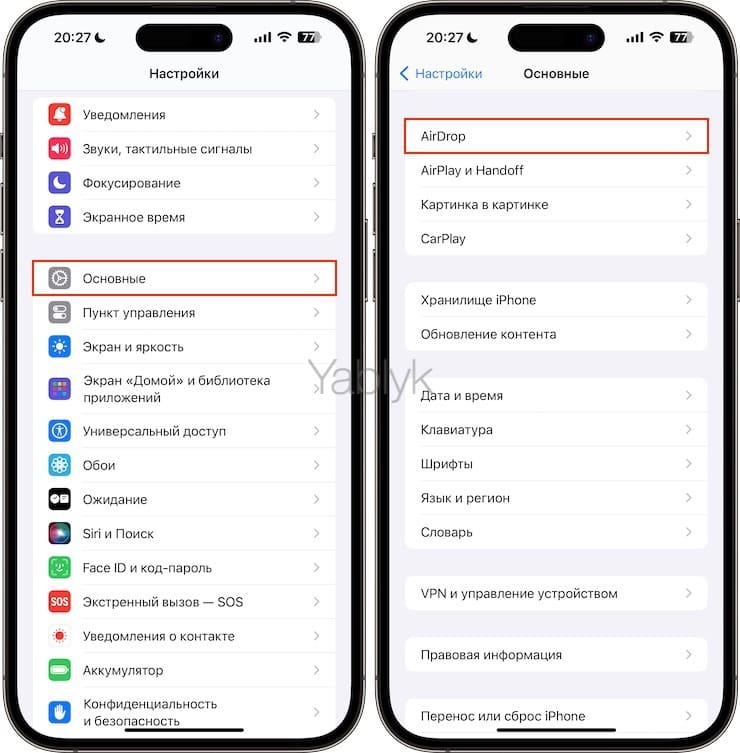
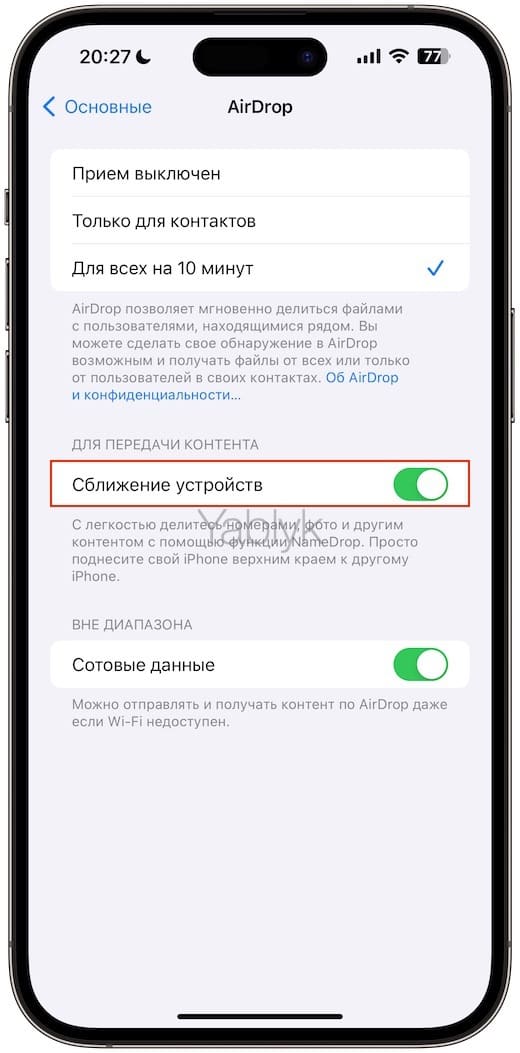
💚 ПО ТЕМЕ: «На связи» (Check In) в iMessage на iOS 17, или как отслеживать перемещение друзей.
Что делать, если NameDrop на работает между двумя iPhone?
1. Начать стоит с того, что убедиться во включенной опции «Сближение устройств» на обоих iPhone.
2. Если у вас iPhone XR или более новая модель устройства, не забудьте обновить его до iOS
3. Wi-Fi и Bluetooth на обоих устройствах должны быть включены – узнать об этом можно по синего цвета значкам в Пункте управления.
4. Для совершения обмена оба устройства должны быть разблокированы.
5. Можно попробовать сперва включить режим полета, а потом отключить его.
6. Расположенные близко друг к другу устройства стоит разнести минимум на метр, а потом снова максимально сблизить, вплоть до касания друг к другу.
7. Не трогайте ваш iPhone, пока на нем не увидите экран «Доступ к карточке контакта». В некоторых случаях вверху экрана может отображаться небольшой баннер «Подключено». На него тоже стоит нажать, прежде чем отодвигать друг от друга телефоны.
8. Попробуйте перегрузить каждый из ваших iPhone.
9. Наконец, попробуйте сбросить сетевые настройки вашего устройства.
💚 ПО ТЕМЕ: Настройте iPhone родителям и пожилым людям: 25 советов, которые упростят использование.
NameDrop — это будущее и настоящее
NameDrop — это функция, которая делает использование iPhone еще проще, чем когда-либо прежде. Похожим образом раньше мы научились обмениваться паролями Wi-Fi одним нажатием. Теперь вам никогда не придется снова вспоминать свой новый номер телефона или мучиться с получением чужого.
🔥 Смотрите также:
🍏 Мы в Telegram и YouTube, подписывайтесь!
материал сайта yablyk.com